يعرف الكثير من الأشخاص وجود اختصارات لوحة المفاتيح لجوجل كروم- لكنهم أيضا لا يستخدمونها أبدا. بعد كل شيء ، يتم استخدام Chrome بسهولة باستخدام الماوس أو عبر واجهة تعمل باللمس.
ولكن عندما تكون على كمبيوتر محمول أو كمبيوتر مكتبي وتكتب بالفعل بشراسة وسرعة، تظهر هنا قيمة اختصارات لوحة المفاتيح الحقيقية. عادة ما يكون النقر على بعض المفاتيح أسرع بكثير. الثواني القليلة الإضافية المستهلكة بسبب استخدام الماوس تزيد من عناء العمل. بالاضافة إلى جهد المطبق على يديك ومعصمك ومرفقك له تأثير سلبي أيضا.
لست مضطرا للتخلي عن الماوس أو الشاشة التي تعمل باللمس تماما ، ولكن اعتماد اختصارات لوحة مفاتيح Chrome ال 10 هذه في روتينك اليومي يجعل الحياة أكثر سلاسة.وإن لم تستطع حفظها جميعا على الفور, حاول على الأقل حفظ الخمسة الأوائل ، ثم عد إلى الباقي لاحقا.
اختصارات جوجل كروم الرئيسية
Ctrl + T: افتح علامة تبويب جديدة
يحصل معظم الأشخاص على أكبر عدد من الأميال من هذا الاختصار. لكن علاقاتها القريبة (Ctrl + N لفتح نافذة جديدة ، Ctrl + Shift + N لفتح نافذة تصفح متخفي جديدة) مفيدة للتعلم أيضا.
Ctrl + W: إغلاق علامة التبويب
هل انتهيت من علامة التبويب الخاصة بك؟ يحافظ هذا الاختصار السريع بشكل لا يصدق على فوضى علامات التبويب إلى الحد الأدنى. إذا قمت عن طريق الخطأ بإدخال علامة تبويب (أو علامات تبويب متعددة)، فإن اختصار لوحة المفاتيح المقترح التالي سينقذك من الخطأ.
Ctrl + Shift + T: إعادة فتح آخر علامة تبويب أو نافذة مغلقة
يمكن أن يكون هذا المنقذ ، خاصة إذا كنت تنوي وضع إشارة مرجعية على صفحة ونسيتها. سيعيد فتح آخر علامة تبويب مغلقة (حتى لو كانت في نافذة مختلفة) في أقل من ثانية. (هل تحتاج إلى إحياء نافذة Chrome مغلقة منذ فترة طويلة؟ استخدم هذه النصيحة لاستعادتها.)
Ctrl + Shift + A: ابحث في جميع علامات التبويب المفتوحة
لا حاجة للبحث عن علامة التبويب التي فتحتها منذ قليل. ما عليك سوى البحث عنه بدلا من ذلك. إذا كنت ترغب فقط في الانتقال إلى علامة تبويب قريبة في التشكيلة ، فقد يكون Ctrl + Page Up أو Ctrl + Page Down أسرع.
F5: تحديث الصفحة
صفحة عالقة ، أو سوء التصرف ، أو غير ذلك من متقلب؟ سيؤدي الضغط على هذا المفتاح إلى تحديث الصفحة. إذا كنت تبحث عن تحديث للصفحة ولم يظهر، فجرب Shift + F5 بدلا من ذلك، مما سيؤدي إلى إعادة تحميل الصفحة طازجة تماما، كما لو أنك لم تقم بزيارتها من قبل.
Ctrl + K : بحث جوجل في كروم
هل تريد إعادة استخدام علامة تبويب لإجراء بحث على Google؟ ينقلك هذا الاختصار مباشرة إلى شريط بحث Google (ويعرض أيضا مواقع الويب القليلة الأخيرة التي تمت زيارتها). يرجى العلم أنه في مواقع مثل محرر مستندات Google، قد تتجاوز اختصارات لوحة المفاتيح في تطبيق الويب هذا الإعداد الافتراضي لمتصفح Chrome (على سبيل المثال، سيفسر محرر مستندات Google ذلك على أنه إدراج رابط).
يمكنك بدء بحث Google بسرعة في علامة تبويب عن طريق الضغط على Ctrl + K. (على الرغم من أنه من المسلم به أن القيام بذلك زائد عن الحاجة قليلا في لقطة الشاشة هذه.)
ALT + D -or- F6: انتقل إلى شريط العناوين
عند إعادة استخدام علامة تبويب لزيارة موقع ويب مختلف، تخطى النقر بالماوس الشاق باستخدام أي من ضغطات المفاتيح هذه. يمكنك أيضا مسح عنوان URL الحالي وإدخال مصطلح بحث. سيقوم Chrome بتشغيله تلقائيا من خلال محرك بحث Google.
CTRL و +: تكبير الصفحة
في بعض الأحيان تعرض مواقع الويب الخطوط بأحجام ضئيلة. (فقط السماوات تعرف لماذا). في أحيان أخرى قد ترغب في الاطلاع على تفاصيل على الصفحة عن كثب. ستتيح لك جوهرة الاختصار هذه مواجهة ذلك عن طريق تكبير الصفحة بنسبة تصل إلى 500 بالمائة.
CTRL و -: تصغير الصفحة
فجر الصفحة كبيرة جدا مع CTRL و +؟ قم بتقليصه مرة أخرى باستخدام اختصار لوحة المفاتيح هذا. إذا كنت ترغب في العودة إلى تكبير قياسي بنسبة 100 بالمائة، فاستخدم Ctrl + 0 للحصول على تبديل أسرع.
Ctrl + D: إنشاء (أو حذف) إشارة مرجعية للصفحة الحالية
يضيف هذا الاختصار صفحتك الحالية بسرعة إلى إشاراتك المرجعية. بشكل افتراضي ، ستتم إضافة الموقع إلى شريط أدوات الإشارة المرجعية. استخدم المفتاح Tab لتغيير اسم الإشارة المرجعية وموقعها.
| Keyboard Shortcuts | Action |
| Ctrl+T | فتح تبويب جديد |
| Ctrl+N | فتح نافذة جديدة |
| Ctrl+Shift+N | فتح نافذة جديدة سرية |
| Ctrl+W | اغلاقة تبويب الصفحة الحالية |
| Ctrl+Shift+T | فتح الصفحة المغلقة الأخيرة |
| Ctrl+Shift+W | إغلاق المتصفح |
| Ctrl+Tab and Ctrl+Shift+Tab | التبديل بين التبويبات لليمين واليسار |
| Ctrl+L | الذهاب للبحث (شريط العنوان) |
| Ctrl+D | حفظ الموقع (الاشارات المرجعية) |
| Ctrl+H | فتح السجل |
| Ctrl+J | فتح سجل التنزيلات |
| Shift+Esc | فتح مدير مهام كروم |
اختصارات جوجل كروم إضافية
1. فتح السجل Ctrl + H
يمكنك فتح سجل المتصفح باستخدام مفاتيح Ctrl + H. ابحث في السجل إذا كنت تبحث عن صفحة تمت زيارتها منذ بعض الوقت أو احذف شيئا لا تريد رؤيته بعد الآن.
2. راجع التنزيلات باستخدام Ctrl + J
سيؤدي الضغط على مفاتيح Ctrl + J في Chrome إلى نقلك إلى صفحة التنزيلات. ستعرض لك هذه الصفحة جميع إجراءات التنزيلات التي قمت بتنفيذها.
3. افتح مدير مهام Chrome باستخدام Shift+Esc
كثير من الناس لا يعرفون حتى أن هناك مدير مهام في متصفح Chrome. يشتهر Chrome بابتلاع ذاكرة الوصول العشوائي لنظامك. وعندما يكون لديك الكثير من علامات التبويب المفتوحة ، فإن العثور على الجاني ليس بالأمر السهل.
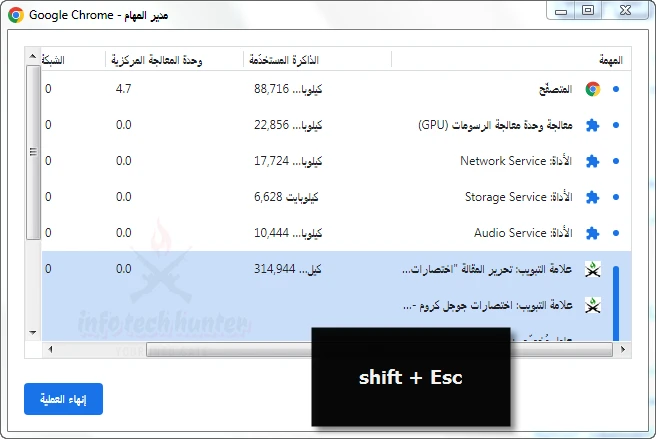
باستخدام مدير مهام Chrome، يمكنك الاطلاع على جميع علامات التبويب المفتوحة وإحصائيات استخدام النظام الخاصة بها. يمكنك أيضا الاطلاع على العديد من العمليات المخفية مثل إضافات Chrome والخدمات الأخرى.
4. التبديل بين علامات التبويب باستخدام Ctrl + Tab
الكثير من علامات التبويب مفتوحة؟ يمكنك الانتقال إلى علامة التبويب اليمنى باستخدام Ctrl + Tab. هل تريد الانتقال إلى اليسار؟ استخدم Ctrl+Shift+Tab. اضغط على هذه المفاتيح بشكل متكرر ويمكنك التنقل بين جميع علامات التبويب المفتوحة في نافذة المتصفح الحالية.
يمكنك أيضا استخدام Ctrl+0 حتى Ctrl+9 للانتقال إلى إحدى علامات التبويب ال 10 الأولى. لكن اختصار لوحة مفاتيح Chrome هذا لا يعمل مع علامات التبويب 11 فصاعدا.
5. انتقل إلى شريط البحث / العنوان باستخدام Ctrl + L
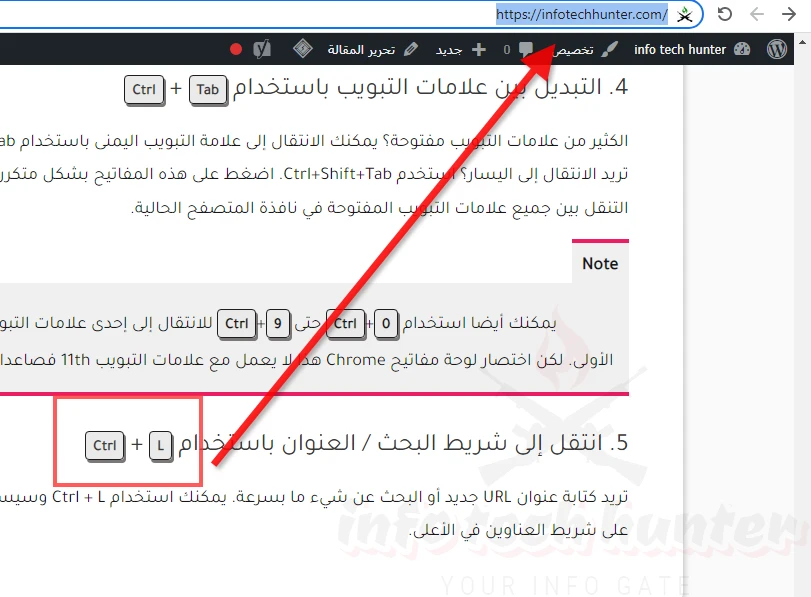
تريد كتابة عنوان URL جديد أو البحث عن شيء ما بسرعة. يمكنك استخدام Ctrl + L وسيتم تحديد شريط العناوين في الأعلى ليكون جاهزا لكتابة عنوان جديد.
6. فتح ادوات المطور (للمبرمجين) Ctrl + Shift + J
تستخدم نافذة أدووات المطور من أجل رؤية الكود البرمجي لفحة الانترنت المفتوحة أولأمور أخرى كثيرة تهم المبرمجين فقط. يمكن الوصول لها من خلال المفاتيح الثلاثة Ctrl + Shift + J.
7. عرض مصدر الصفحة (للمطورين) Ctrl + U
يمكنك استخدام هذين المفتاحين بسهولة من أجل عرض الشيفرة المصدرية للصفحة المفتوحة إن كان قد أثارك الفضول حول شيء ما يخص البرمجة.
8. حفظ الصفحة على الجهاز Ctrl + S
قد يرغب البعض بحفظ صفحة الويب بشكل كامل على جهاز الكمبيوتر الخاص بهم او جهاز الأندرويد حتى الذي تعمل هذه الاختصارات كلها باستخدام لوحة مفاتيح خاريجة توصل إلى الهاتف. يمكنك استخدام الاختصار Ctrl + S من أجل حفظ صفحة الويب كاملة مع الصور.

